2019-11-28 13:43:14来源:分享吧
《3ds MAX》怎么单线建模?相信不少用户对此不是特别了解,分享吧小编就为大家带来3Ds MAX单线建模方法介绍,一起来看看吧!
方法步骤
1、首先打开3Ds MAX软件,然后将自己画好的CAD图纸导入进来,
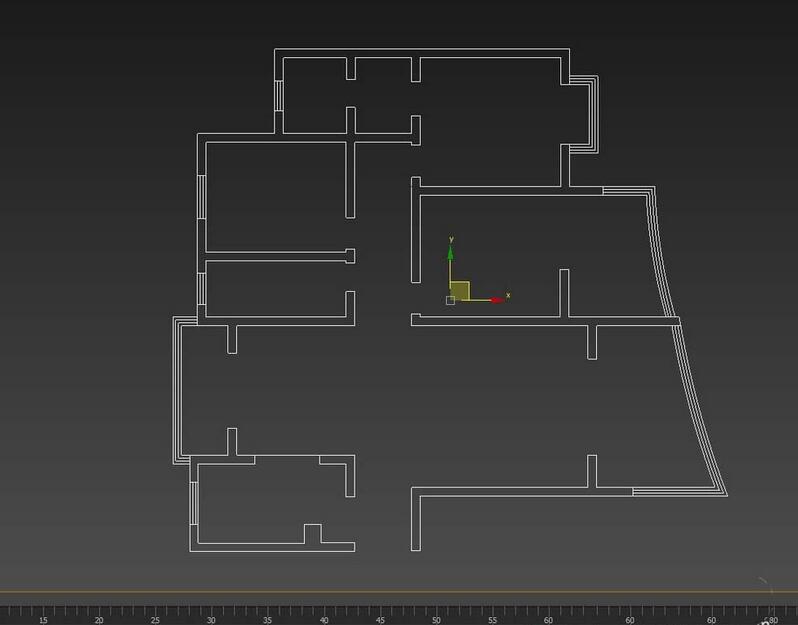
2、右击导入的CAD图纸,选择“冻结当前选择”
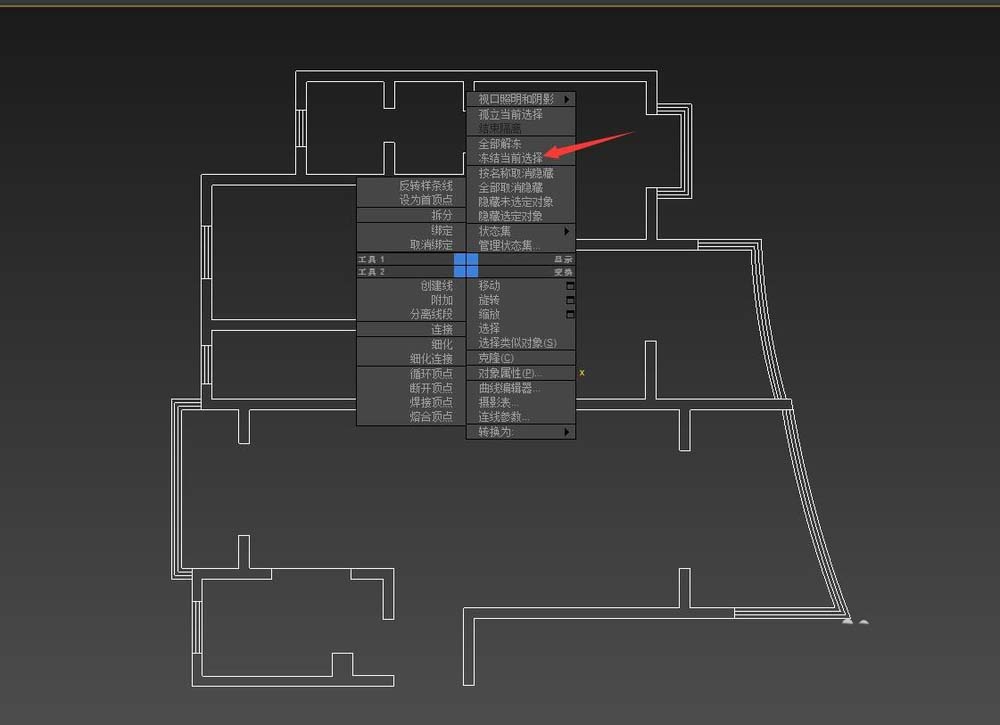
3、选择3DMAX右功能栏里的“图形”选选,点击“线”命令
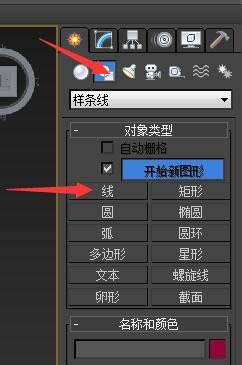
4、同时打开3Ds MAX上的“捕捉”命令 快捷键为“s" 或者点击命令栏中的”捕捉开关”如图

5、然后从入户门口开始,沿CAD内墙线一个一个点的去描,一定要注意,你要知道你所需要的是哪个区域,最后一定要闭合这条线,如图
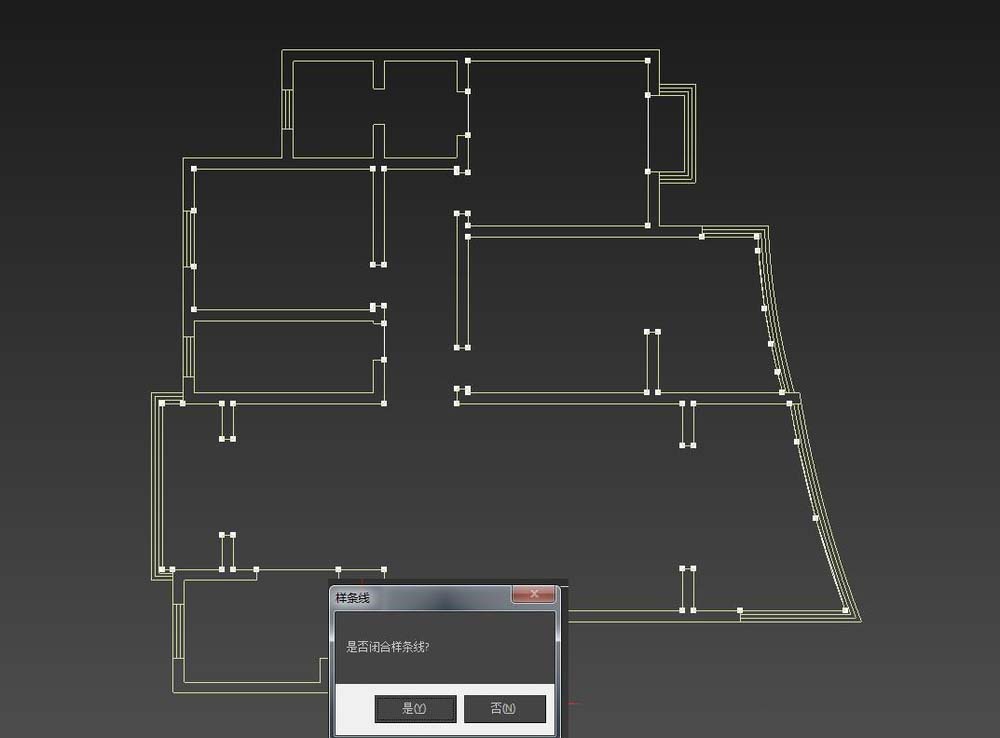
6、选择描好的线,选择max里的”修改“选项,然后找到”挤出“命令
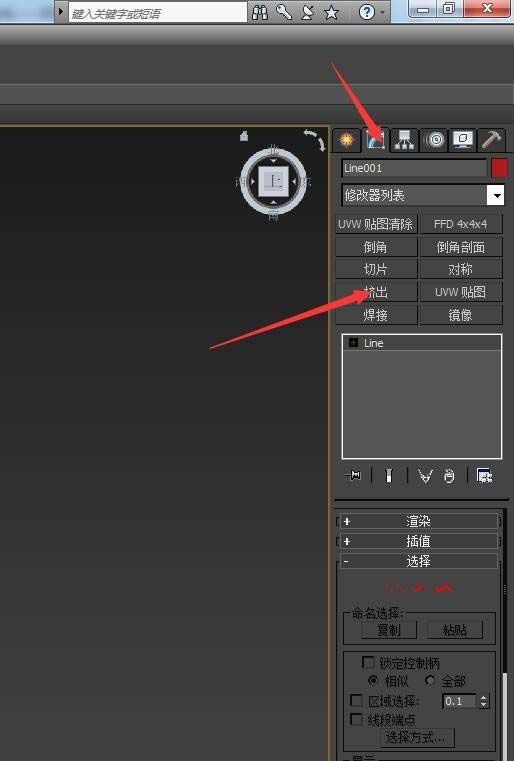
7、点击”挤出“命令,输入“数量”2700
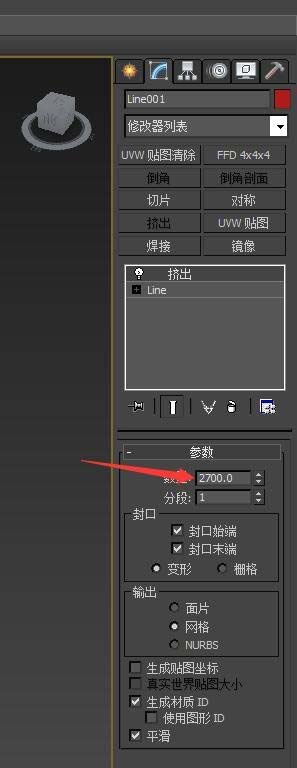
8、点击,挤出对象,选择转换为可编辑多边形,如图

9、选择“可编辑多边形”里的“元素”选项,选择物体,同时点击"翻转"物体,如图
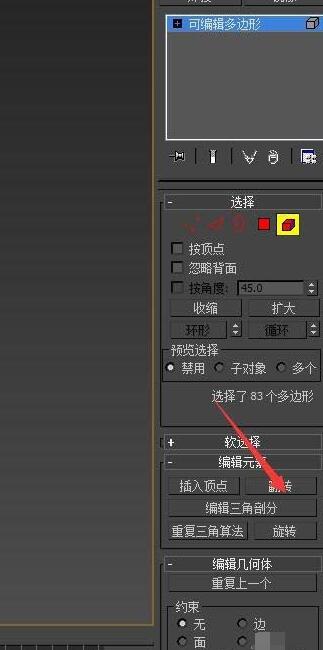
10、右击物体选择”对象属性“勾选”背面消隐“

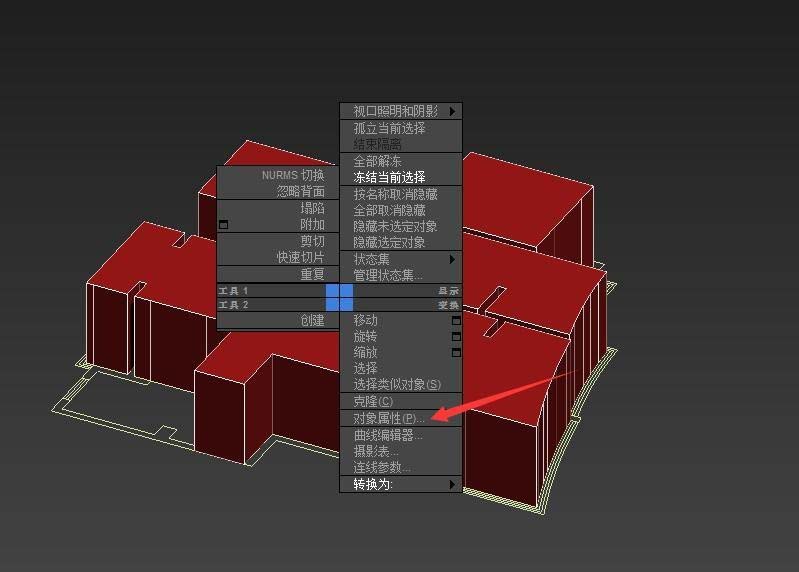
11、最后单线建模完成,如图所示
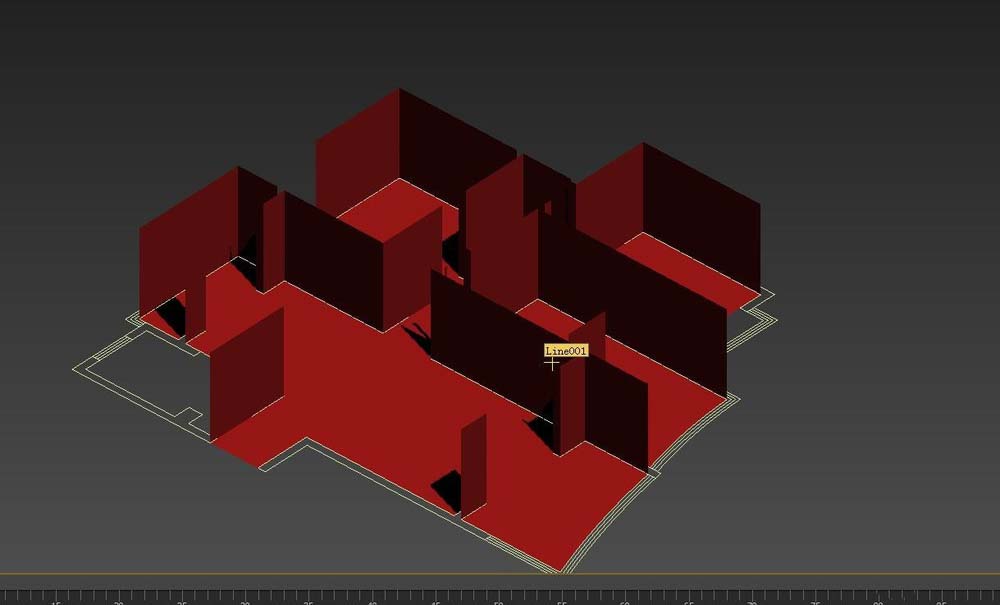
以上就是3Ds MAX单线建模方法介绍,想了解更多《3Ds MAX》教程,请关注分享吧下载站,每天为你带来最新消息!
| 3ds MAX相关攻略合集 | ||||
| 安全框设置 | 模型赋予金色材质 | 渲染单个物体反射 | 创建田字格模型 | 渲染线框图 |
| 怎么挤出图形 | 修剪制作二维图形 | 保存选定对象 | 两个物体中心对齐 | 制作镜面模型 |
 3ds MAX使用教程大全
3ds MAX使用教程大全
3ds MAX是什么?3D Studio Max是基于PC系统的三维动画渲染和制作软件。前身是基于DOS操作系统的3D Studio系列软件。3D Studio Max + Windows NT组合的出现一下子降低了CG制作的门槛,3ds MAX使用教程大全为您提供3ds MAX的功能及使用介绍,有需要的小伙伴可以关注分享吧Excel使用教程大全~

云闪付是一种非现金收付款移动交易结算工具,具有收付款、享优惠、卡管理三大核心功能,消费者通过“云闪付”APP即可绑定和管理各类银行账户,并使用各家银行的移动支付服务及优惠权益。还能够一站式查询所有绑定借记卡的余额信息以及银行卡相关交易等,使用起来方便快捷,但是还是会有许多新手伙伴不知道怎么使用,下面分享吧小编为大家带来了相关教程合集,感兴趣的小伙伴快来看看吧。

闲鱼是阿里巴巴旗下闲置交易平台,该软件吸引了不少朋友喜爱,可以帮助自己闲置的宝贝以最快的速度奔赴天南海北的新主人手中物尽其用,接入淘宝信用支付体系,从而最大程度保障交易安全,卖家买家都可以安全放心的使用,可以轻轻松松在该软件上低价淘一些二手好物,使用起来也快捷方便,但是在使用过程中还是会有不少小伙伴有问题,下面分享吧小编为大家带来了相关教程,感兴趣的小伙伴快来看看吧。